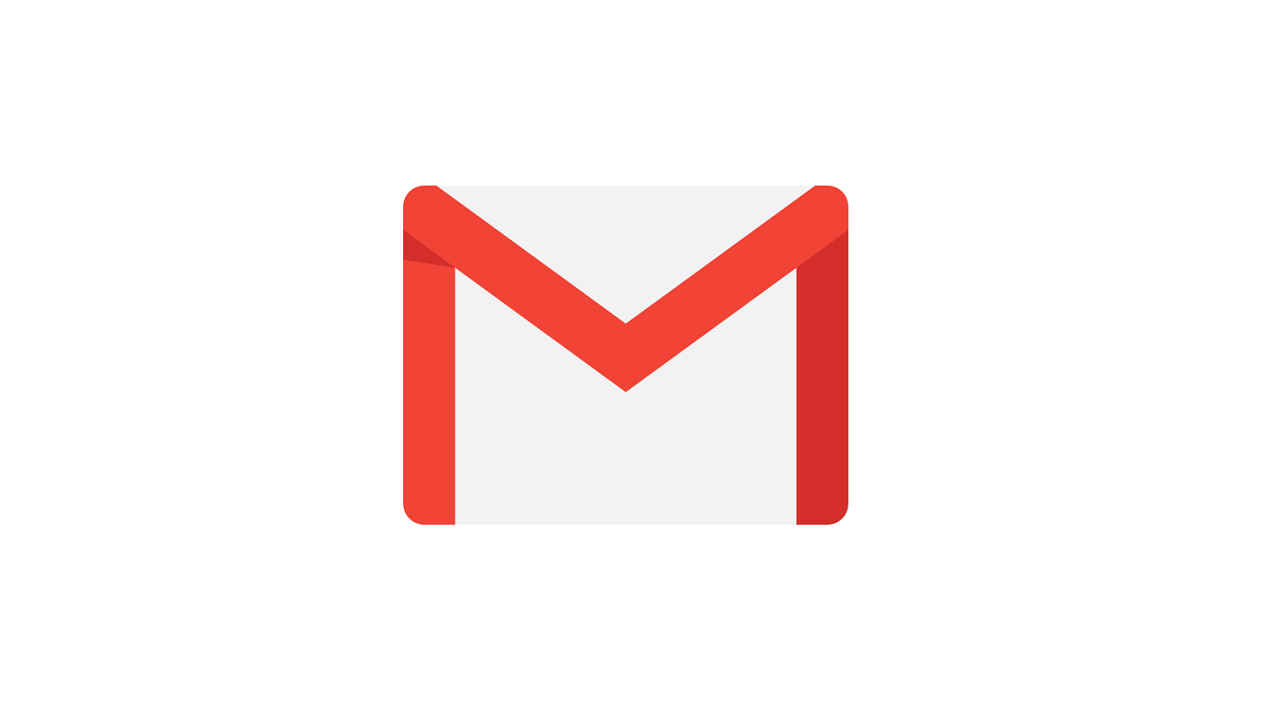
आपके पास अपना पुराना जीमेल अकाउंट है और आप उसके सभी कॉन्टेक्ट्स अपने नए जीमेल अकाउंट में डालने या ट्रांसफर करने के बारे में सोच रहे हैं, तो ये आर्टिकल आपके लिए ही हो सकता है। आज हम आपको बताने वाले हैं कि किस तरह आप अपने नए जीमेल अकाउंट में अपने सारे कॉन्टेक्ट्स ट्रांसफर कर सकते हैं। इस तरह आसान टिप्स और ट्रिक्स के ज़रिये अब आपको एक -एक करके अपने कॉन्टेक्ट्स Gmail account में डालने की ज़रुरत नहीं। एकाउंट्स के बीच स्विच करने के बाद भी आप अपने कॉन्टेक्ट्स को नए GMAIL ACCOUNT पर बनाये रख सकते हैं।
Android यूज़र्स ऐसे ट्रांसफर कर सकते हैं कॉन्टेक्ट्स
- इसके लिए आपको अपने फ़ोन पर Google Play Store से Google Contacts app को इंस्टॉल करना होगा
- ऐप को ओपन कर Menu button पर टैप करें
- अब settings पर आएं और नए अकाउंट को जोड़ें
- नए अकाउंट को जोड़ने के बाद Contacts app पर वापस जाएँ
- यहां Menu button पर टैप करें
- अब Import/Export सेक्शन पर जाएँ
- Import option को सेलेक्ट करें
- Import from storage ऑप्शन को सेलेक्ट करें और अपने कॉन्टेक्ट्स को नए अकाउंट पर ट्रांसफर करें
PC और Mac यूज़र्स ऐसे कॉन्टेक्ट्स को कर सकते हैं ट्रांसफर
- PC पर contacts.google.com खोलें
- More ऑप्शन पर जाकर क्लिक करें
- Export ऑप्शन चुनें (drop-down menu के तहत ही आपको ये ऑप्शन मिलेगा)
- अब उन सभी कॉन्टेक्ट्स को चुनें जिन्हें आप अपने नए जीमेल अकाउंट पर ट्रांसफर करना चाहते हैं
- अपने सभी कॉन्टेक्ट्स को Google CSV फॉर्मैट में रखें
- अब Export button पर क्लिक करें
- अब अपने PC में उस फोल्डर को चुनें जहां आप अपने कॉन्टेक्ट्स को save करना चाहते हैं
- CSV फाइल को एक्सपोर्ट करने के बाद सोर्स Gmail account से log out हो जाएँ
- नए अकॉउंट पर Login करें
- यहां Export की जगह Import ऑप्शन सेलेक्ट करें
- अब CSV file को सेलेक्ट कर Import option पर जाएँ
- Import option में जाकर पुराने Gmail account को डिलीट कर नए आकउंट को जोड़ें
- अपने सभी कॉन्टेक्ट्स के sync होने का इंतज़ार करें





